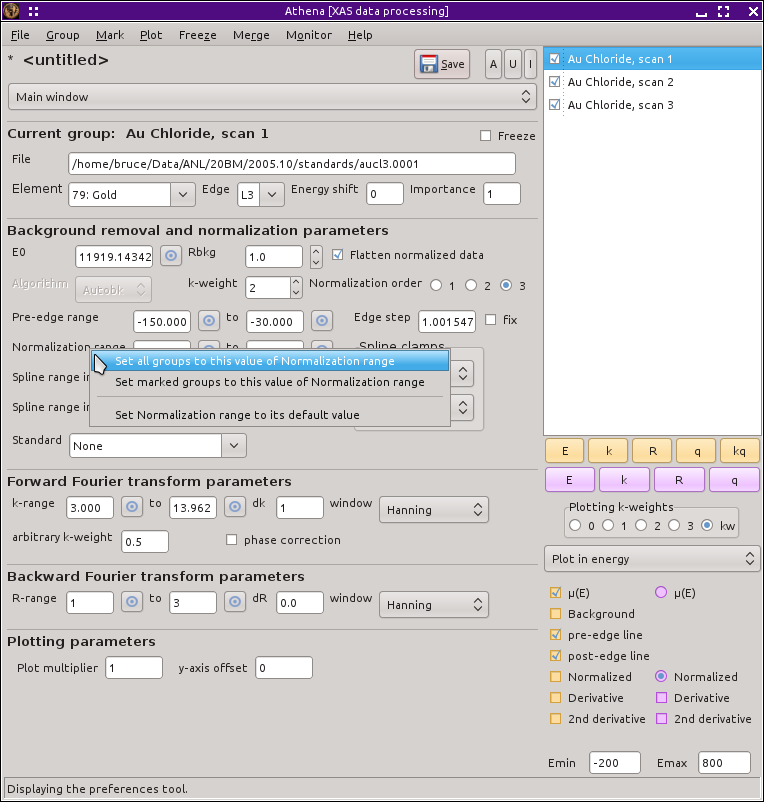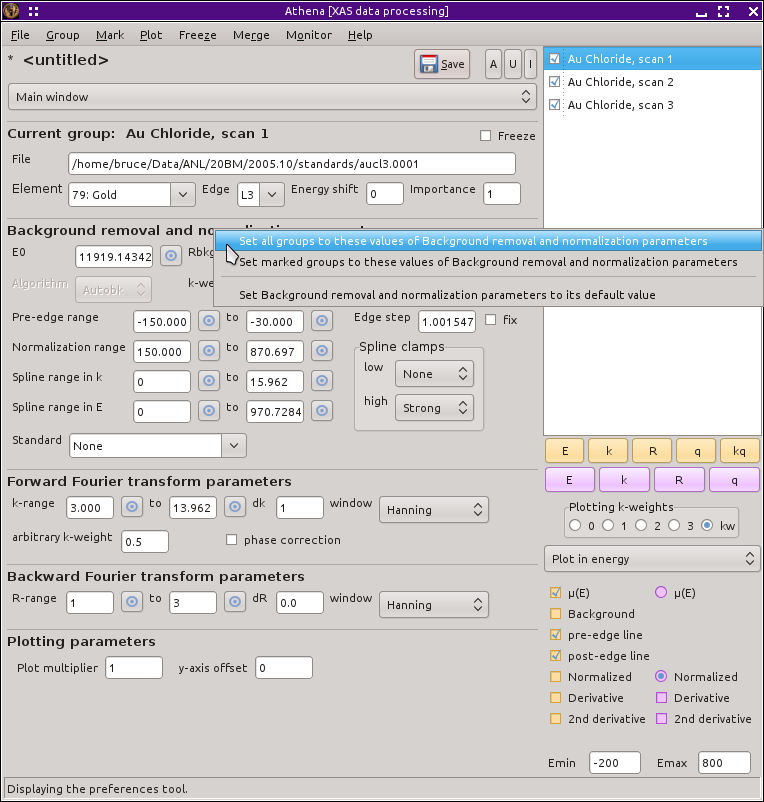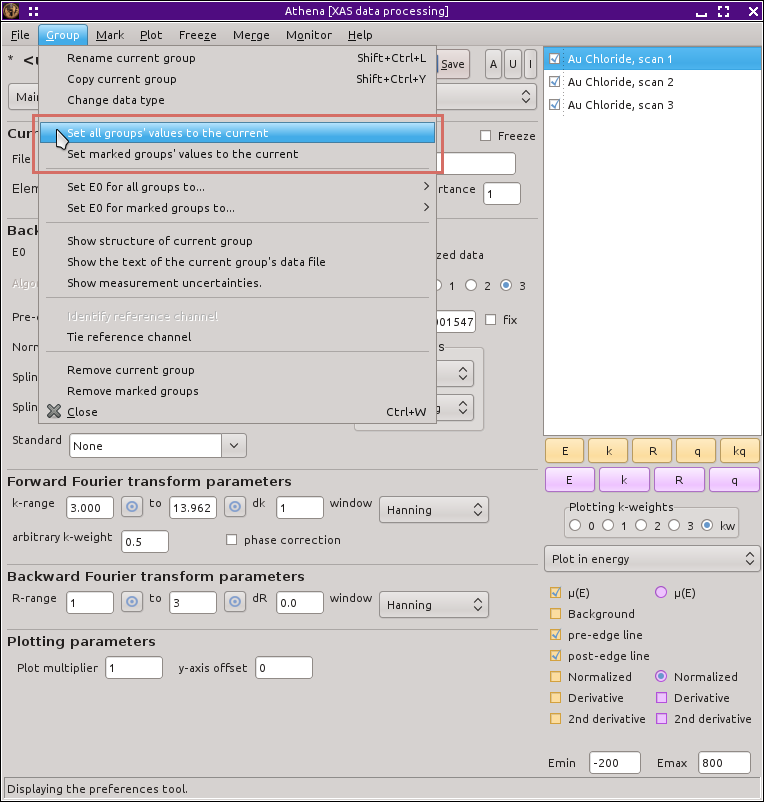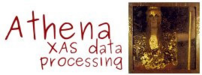7.1. データ間パラメータの束縛¶
 ATHENA で,constraint とは2つ以上のデータグループのパラメータを同じにしておくことを指しています.(これは,ARTEMIS における言葉の使い方とは異なります.) ATHENA では,データ処理を行う際に用いるパラメータに対して高いレベルの制御,すなわち,すべてのデータについて,それぞれのパラメータを非常に細かく設定できます.このため,それぞれ独立のデータに対してデータ処理を行うことができます.
ATHENA で,constraint とは2つ以上のデータグループのパラメータを同じにしておくことを指しています.(これは,ARTEMIS における言葉の使い方とは異なります.) ATHENA では,データ処理を行う際に用いるパラメータに対して高いレベルの制御,すなわち,すべてのデータについて,それぞれのパラメータを非常に細かく設定できます.このため,それぞれ独立のデータに対してデータ処理を行うことができます.
しかしながら,多くの場合,解析しようとしているデータは互いに似通っており,いくつかあるいはすべてのパラメータに対して同じ値を使う方がよいことも多いでしょう.もし,それぞれのデータグループに対して個別に別々のパラメータを設定するのに,それぞれのデータをクリックしなければならないとすれば,ATHENA を使うのは非常に面倒でしょう.幸運なことに,パラメータを束縛するために利用できる様々なツールが用意されています.
7.1.1. 個別のパラメータの束縛¶
1つめの例は,個別のパラメータを束縛するものです.メインウィンドウにあるパラメータのラベルを 右クリック すると,以下に示すようなコンテキストメニューが表示されます.
このコンテキストメニューの最初の2つの項目は,現在選択されているグループの値を他のグループに対しても適用するために利用されます.現在選択されているグループとは,もちろん,現時点でメインウィンドウに表示されているもので,グループリストで強調されています.この値は他のすべてのグループあるいはマークをつけている一連のグループに対して適用することができます.マークのついたグループのセットとは,右上のグループリストでチェックが入ったグループのことです.これもグループリストにあるチェックボックスを使う例です.
最後の選択肢は,パラメータをデフォルトの値にリセットするために使われます.もし,パラメータを変更していて,処理結果が明らかに間違っていると気づいた時には便利です.パラメータをデフォルトに戻すと,まともな状態に戻ることができるでしょう.
いくつかのパラメータのコンテキストメニューにはもう少し選択肢があることもあります.
«energy shift» のコンテキストメニューには,参照グループに関する項目とすべてあるいはマークのついたグループのエネルギーシフトを表示するための選択肢があります.
«importance» のコンテキストメニューにはすべてあるいはマークのついたグループの «importance» を 1 に戻すための項目があります.
«E0» のコンテキストメニューには «e0» の値を変更するためのいくつかの選択肢があります.すべての選択肢は 次節 で説明します.
«Edge step» コンテキストメニューはすべてあるいはマークのついたデータの吸収端ジャンプ量を表示するための選択肢があります.また,ジャンプ量計算の不確かさを表示することもできます.これを選択しておくと,プレエッジおよびポストエッジに関するパラメータが何回かランダムに変更され,それぞれの条件で規格化されたものがプロットされます.吸収端ジャンプ量の標準偏差が計算され,エコーエリアに表示されます.
フーリエ変換の «krange» コンテキストメニューには,上限値をデータのノイズレベルに基づいて IFEFFIT が提案する値に上限を設定する選択肢があります.
7.1.2. パラメータグループの束縛¶
メインウィンドウではパラメータはいくつかの関係するパラメータの組にグループ化されています.バックグラウンド除去に関するすべてのパラメータは1つのボックスに存在し,フーリエ変換についても1つのボックスにまとめられており,他も同様です.それぞれのボックスの一番上のラベル入力ボックスのラベルと同様にクリックすることができます. 左クリックすると,エコーエリアにヘルプメッセージを出力し,
左クリックすると,エコーエリアにヘルプメッセージを出力し, 右クリックするとコンテキストメニューが以下の様に表示されます.
右クリックするとコンテキストメニューが以下の様に表示されます.
多くの選択肢は個々のパラメータのコンテキストメニューと同じように動作し,その適用範囲はボックス全体のパラメータに渡ります.よって,データ間のバックグラウンド除去あるいはフーリエ変換パラメータをまとめて同じ値にすることができます.同様に一連のパラメータをすべてデフォルト値に戻すこともできます.
7.1.3. 全パラメータの束縛¶
データ間のパラメータを束縛する機能は3段階で提供されています.すでに個々のパラメータについて束縛するというもっとも細かな調整方法について紹介しました.また,一連のパラメータについてまとめて束縛する方法についても紹介しました.更に,すべてのパラメータを一気に同じ値にしてしまうこともできます.このようにすべてのパラメータをまとめて設定する方法は以下の様に Group メニューから実行することができます.
もちろん,これらの操作は影響範囲が全体にわたるという点以外には,これまでに説明したのと同様に働きます.但し,«file» と «energy shift» はこの全体設定の影響を受けません.
DEMETER is copyright © 2009-2016 Bruce Ravel – This document is copyright © 2016 Bruce Ravel
This document is licensed under The Creative Commons Attribution-ShareAlike License.
If DEMETER and this document are useful to you, please consider supporting The Creative Commons.